笔记本电脑如何换固态硬盘
下面介绍固态硬盘装在主硬盘位置(以索尼笔记本为例)方法 1、拆下电池,见下图; 2、首先是拆下电池盖板,只要拆掉两个螺丝,就直接可以取下盖板,见下图; 3、拆下固定硬盘架螺钉,见下图; 4、向左推硬盘架,就可以将硬盘从接口拔出,见下图; 5、取出硬盘,见下图; 6、固定硬盘螺钉,见下图; 7、装上固态硬盘,见下图; 8、复位硬盘架与电池盖,就玩成固态硬盘装在主硬盘位置, 9、接下来就是安装系统与应用软件,也就完成笔记本更换固态硬盘。
更换笔记本固态硬盘教程 固态硬盘能够让我们的笔记本电脑的读写速度更快,也能够降低我们电脑的发热度。如果你电脑的固态硬盘已经用了很久且内存很小,小编建议应该及时更换,否则会大大降低笔记本的工作效率。接下来,就教大家如何快速为我们的电脑更换固态硬盘的方法。 前期准备: 1、一把螺丝刀。(要适合笔记本电脑螺丝口) 2、一台笔记本电脑 3、一个固态硬盘 更换固态硬盘操作方法: 1、用螺丝刀把取下用于固定笔记本后盖的螺丝 (PS:由于这些螺丝都比较小,请取下后仔细保管) 2、在取下后盖前,将笔记本的电池取下,以免安装时由于通电弄坏笔记本硬件。 3、揭开笔记本后盖后,用螺丝刀把固定机械硬盘的螺丝取下。 4、小心取出机械硬盘。 5、取下用于固定笔记本机械硬盘的金属框上的螺丝, 6、拿出我们所准备的固态硬盘。 7、再固定框中固定好固态硬盘。 8、把固定好的固态硬盘放回笔记本硬盘凹槽,并用螺丝固定。 9、盖上后盖,拧好螺丝,装上电源,这样笔记本固态硬盘就换好了。 通过以上几步就完成了更换笔记本固态硬盘工作了。如果你的笔记本固态硬盘安装完,但是却没有安装任何操作系统,那么就需要给全新硬盘进行分区,再进行新硬盘安装系统。
更换笔记本固态硬盘教程 固态硬盘能够让我们的笔记本电脑的读写速度更快,也能够降低我们电脑的发热度。如果你电脑的固态硬盘已经用了很久且内存很小,小编建议应该及时更换,否则会大大降低笔记本的工作效率。接下来,就教大家如何快速为我们的电脑更换固态硬盘的方法。 前期准备: 1、一把螺丝刀。(要适合笔记本电脑螺丝口) 2、一台笔记本电脑 3、一个固态硬盘 更换固态硬盘操作方法: 1、用螺丝刀把取下用于固定笔记本后盖的螺丝 (PS:由于这些螺丝都比较小,请取下后仔细保管) 2、在取下后盖前,将笔记本的电池取下,以免安装时由于通电弄坏笔记本硬件。 3、揭开笔记本后盖后,用螺丝刀把固定机械硬盘的螺丝取下。 4、小心取出机械硬盘。 5、取下用于固定笔记本机械硬盘的金属框上的螺丝, 6、拿出我们所准备的固态硬盘。 7、再固定框中固定好固态硬盘。 8、把固定好的固态硬盘放回笔记本硬盘凹槽,并用螺丝固定。 9、盖上后盖,拧好螺丝,装上电源,这样笔记本固态硬盘就换好了。 通过以上几步就完成了更换笔记本固态硬盘工作了。如果你的笔记本固态硬盘安装完,但是却没有安装任何操作系统,那么就需要给全新硬盘进行分区,再进行新硬盘安装系统。
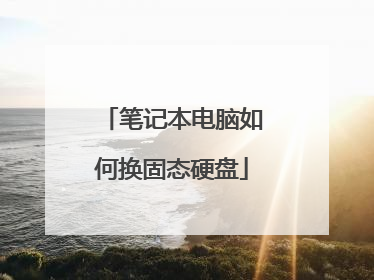
换系统加固态硬盘教程 电脑更换SSD固态硬盘安装教程
1、首先把自己准备的固态硬盘先装在电脑上,接着在电脑上面下载可以迁移系统的软件,软件下载好之后,就是开始设置了。 找到迁移到固态硬盘 2、进入软件之后,找到迁移系统到固态硬盘,此时桌面会出现新的窗口,点击下一步。 3、此时到了原始窗口,点击左上角的提交,然后会弹出等待执行的操。 4、对于只想用固态硬盘的朋友们,到这里就结束了,只需要把机械硬盘拔掉就可以了。

笔记本电脑更换固态硬盘如何安装系统教程
一、开启AHCI 安装SSD固态硬盘后的第一步优化就是要确保你的磁盘读写模式为AHCI,一般可以在安装系统前进入BIOS设置下磁盘读写模式为“AHCI”即可,如果您已经安装过系统,并且不确定是否磁盘工作在AHCI模式,那么请按以下方法操作:1、点击Win+R,进入运行对话框。2、输入regedit进入注册表。3、选择路径“HKEY_LOCAL_MACHINESYSTEMCurrentControlSetServicesmsahci”。4、双击右侧的Start,将键值修改为“0”,重启即可。 二、4K对齐 可以直接用win7,8或win10系统内置的磁盘管理工具来进行格式化操作。使用win7,8或win10系统内置的磁盘管理工具来进行格式化操作后,会自动实现4K对齐。也可以使用一些专业的硬盘分区软件来实现4K对齐。例如DiskGenius(硬盘分区),分区助手等软件都可以进行4K对齐的操作。 全新SSD在第一次使用时,可以使用分区助手,对SSD进行4K对齐的操作。 也可以使用DiskGenius(硬盘分区)来进行4K对齐操作。 如何查看你的SSD是否4K对齐?一般可以使用AS SSD Benchmark这款软件来查看,如上图红框所示,如果在1024,2048之类的数字后面带有“OK”的字样,说明SSD已经4K对齐。如果没有“OK”的字样,说明4K没有对齐。如果“OK”前面的数字非常的大,并不是1024,2048之类的数字,则说明在安装操作系统时,硬盘划分了隐藏分区。 注意:全新的SSD硬盘在安装win7、Win8/Win10系统时,会自动4K对齐。 三、更新您的芯片组驱动程序 保持最新的芯片组驱动有利于提高系统的兼容性和改善磁盘读写能力,尤其是现在SSD更新速度比较快,随时更新磁盘芯片组是非常有必要的。 四、关闭系统还原 这是一个非常重要的步骤,最近很多反馈表明系统还原会影响到SSD或者TRIM的正常操作,进而影响SSD的读写能力。 1、右键单击我的电脑选择属性2、选择系统保护3、设置项4、关闭系统还原 五、开启TRIM 确认TRIM是否开启一直是一个比较困难的事情,因为我们必须非常密切的监控电脑的状态才能判断,而往往磁盘TRIM都是瞬间的事,所以很难察觉。我们可以通过如下方式来看TRIM是否开启成功: 1、搜索cmd2、右键点击cmd以管理员模式运行3、输入“fsutilbehavior query DisableDeleteNotify”4、如果返回值是0,则代表您的TRIM处于开启状态 5、如果返回值是1,则代表您的TRIM处于关闭状态

解读用固态硬盘装系统步骤
解读用固态硬盘装系统步骤 解读用固态硬盘装系统 1.为什么需要固态硬盘装系统 固态硬盘装系统能够带来电脑性能的迅猛提升,特别是日常操作的流畅度,因为系统盘承担着电脑上主要的读写操作任务。传统硬盘由于内部传输率的问题,读写速度平均只能在100MB/s左右维持,而SSD固态硬盘则可以通过多个NAND芯片共同读取,达到500MB/s的读写效率,在PC长期无法突破的磁性能方面,由于SSD固态硬盘的出现终于攻克。 2.固态硬盘如何选择操作系统 其实固态硬盘装系统和传统硬盘没有区别,毕竟它们在操作系统看来都是物理存储设备,所以主要按照正常流程设置并安装就可以了。不过需要注意的是固态硬盘内部的GC和Trim等垃圾回收机制,需要起码Win7操作系统才能够支持,如果你安装了WinXP系统则意味着固态硬盘的寿命会降低。因此我们推荐Win7或者更高版本的操作系统。 3.如何使用固态硬盘装系统 首先是开启主板的AHCI模式。AHCI通过包含一个PCI BAR(基址寄存器),来实现原生SATA功能,可以实现包括NCQ、热拔插在内的诸多功能。解决办法是在BIOS里开启AHCI模式,一般在 Advanced高级设置选项中将SATA controller Mode中系统默许的.AHCI改变成为compatibility,意思就是允许AHCI模式。开启之后SSD固态硬盘就可以享受更高性能和安全性。 然后是选择4K对齐问题。现代硬盘将每个扇区512字节改成每个扇区4096个字节,就是所谓的“4K扇区”。4K没对齐导致SSD的随机读写能力大幅度下降,最简单的就是Windows 7重新分一次区,因此Windows 7分区是按4K分区来进行的。如果你已经安装了OS,并且忘记4K对齐,那么使用Paragon Alignment Tool来进行4K对齐也没有问题,它对于硬盘也是没有伤害的。 最后就是正常执行系统安装流程了,为了避免选择盘符失败,可以把其他硬盘拔掉,单独给SSD固态硬盘安装操作系统,然后再接上其他硬盘,则盘符自动顺延。在安装Win7的时候会有100MB的系统保留空间,大家可以不在乎这点问题,它不会对系统性能造成影响。这里建议大家使用64GB以上大小的固态硬盘作为系统盘,这样做的好处是可以给系统盘留下足够的空间。 以下是固态硬盘WIN7安装过程教学: 首先,进BIOS,SATA模式改为AHCI,或者Raid(如果你要做Raid),不要用IDE。 其次,分区,4K对齐,安装系统。 为什么要4K对齐? 目前64G,128G SSD的读写基本block size都是4KB。4K对齐可以有效提升读写效率和减少空间浪费。至于硬盘整数分区,可用可不用,随大家喜欢。 如何进行4K对齐? 很简单,用windows 7安装盘进行分区和格式化就OK。当然也有软件可以进行重新对齐,不过相对专业的就先暂不在这讨论。咱大众简单点重装次得了,也就10多分钟。 分区,格式化之后就是正常的安装系统。然后就是ISO流程的安装各项驱动。安装工作完成了。 然后是大家挺关心的进行对SSD的优化问题,所有的针对SSD的优化有2个目的: 减少对SSD的写入,以延长SSD的寿命;尽量利 用SSD的有效空间。 看了一些帖子,觉得比较有用的如下: 1、SSD分区上去除磁盘碎片整理和磁盘索引。 SSD的结构原理与普通磁盘不同,所以整理方式各异。其固件中已经集成针对SSD的碎片整理程序。而且由于SSD寻道时间几乎为0,其实磁盘整理对SSD的意义并没有像机械盘那么大。 关闭的方法:去除磁盘碎片整理:在管理工具,服务中将Disk Defragmenter服务关闭,并禁用自动启动。 去除磁盘索引:打开SSD“属性”后去掉“除了文档属性外,还允许索引此驱动器上文件的内容(I)”前的勾。 2、关闭系统启动时的磁盘整理。 方法: 打开注册表, 找到 [HKEY_LOCAL_MACHINESOFTWAREMicrosoftDfrgBootOptimizeFunction] 修改: "Enable"="N" 3、系统服务中关闭系统还原功能。 系统还原会占用比较大的SSD空间,对64G的用户来说,本 身空间就不大,自然希望物尽其用。毕竟1G要10块钱呢!! 方法:服务中“Windows Backup”设置为禁用。 对于有些讲的关闭系统服务里禁用Superfetch,个人觉得无所谓,SSD的寿命在于写的次数,读得次数没有影响。Superfetch的应用在于相关资料先预读到内存,开关都可。毕竟内存的读取速度还大大的快于SSD。 个人还是很建议SSD配合fancycache来使用。对于将系统临时目录搬移到其他盘。这项一般推荐是使用Ramdisk,好是好,不过得内存够用够大。不过Ramdisk有时会引起蓝屏,你用也行不用也行。就那点临时文件的写入,量太少,个人觉得可以忽略。不否认Ramdisk这个功能很有用,这里不详细说了,大家有兴趣的可以自己百度一下。 设置个人文件夹到D盘或其他盘。这个我觉得默认的下载目录改到机械盘就行了~简单,明了。 ;

联想电脑更换固态硬盘重装系统教程
1、将系统盘(光盘,U盘均可)插入电脑。 2、重新启动电脑,进入BIOS,在BIOS里设置系统盘为首选引导设备。 *不同的主板BIOS设置均不相同,请自行参考主板的说明书进行设置。 3、重新启动后,系统从系统盘开始引导,引导后就是正常的安装了。 4、根据安装程序提示,完成系统安装。
联想电脑更换固态硬盘,重装系统教程这个的话嗯装系统U盘的话是需要拿那个做一个系统的U盘具体的话,你建议你可以去哔哩哔哩上面会有详细的教程视频。
在更换的过程中,它的固态硬盘里面的重装系统是不一样的,所以的话只需要将它重启就可以了。
这个是需要重新安装系统的,你可以安装纯净版的系统最好。
联想电脑更换固定硬盘重装系统的教程,把原先的撤掉,换上重新硬盘就可以了
联想电脑更换固态硬盘,重装系统教程这个的话嗯装系统U盘的话是需要拿那个做一个系统的U盘具体的话,你建议你可以去哔哩哔哩上面会有详细的教程视频。
在更换的过程中,它的固态硬盘里面的重装系统是不一样的,所以的话只需要将它重启就可以了。
这个是需要重新安装系统的,你可以安装纯净版的系统最好。
联想电脑更换固定硬盘重装系统的教程,把原先的撤掉,换上重新硬盘就可以了

